iPhone/iPod/iPad 음악을 Google Music에 업로드하는 방법
오픈 소스 기술인 Android는 날이 갈수록 중요해지고 있습니다. 사용자 수요 곡선은 분명히 이 기술을 향해 이동하고 있으며 현재 상황과 관련하여 Android 사용자는 iOS에 비해 훨씬 더 많은 수로 이러한 점에서 인기도와 사용자 참여를 보여줍니다. 이로 인해 Google과 Apple Inc.는 다음을 위한 내부 플랫폼 소프트웨어를 개발해야 했습니다. 파일 및 데이터 공유 모든 종류의.
대부분의 사용자가 원하는 음악 파일 전송 한 장치에서 다른 장치로 엔터테인먼트 미디어를 제공하며 같은 이유로 이 튜토리얼은 이러한 모든 사용자가 두 기술을 나란히 사용할 수 있도록 최선의 방법으로 필요한 작업을 수행하도록 가르칩니다. 또한 Android 및 iOS 휴대폰을 모두 사용하는 사용자도 증가하고 있으며 동일한 이유로 이와 관련하여 사용자가 계속해서 즐길 수 있도록 두 플랫폼 모두의 시간이 필요하다는 점에 유의해야 합니다. iOS와 Android 모두에 대한 갈증을 해소하고 최고의 서비스를 제공합니다.
1부. iPhone/iPod/iPad 음악을 iTunes와 동기화한 다음 Google Music에 업로드
이는 콘텐츠가 문제 없이 적절한 플랫폼으로 전송되는지 확인하기 위해 사용자가 따라야 하는 XNUMX단계 프로세스입니다. 먼저 사용자는 iDevice를 iTunes와 동기화한 다음 iTunes를 Google 음악과 동기화해야 합니다. 다음은 따라야 하는 프로세스입니다.
1. USB 케이블을 통해 iPhone을 PC와 연결합니다.
2. iTunes를 실행하고 장치 iTunes의 왼쪽 상단 모서리에 있는 아이콘.
3. 이 음악 또는 동기화하려는 왼쪽 사이드바에서 다른 미디어 유형을 선택합니다.
4. iTunes 옵션 내에서 사용자는 강조 표시된 관련 옵션이 선택되어 있는지도 확인해야 합니다. 이 창은 동기화가 시작되는 즉시 나타납니다. 이 옵션을 선택하고 확인을 누르면 프로세스의 첫 번째 부분이 완료됩니다.
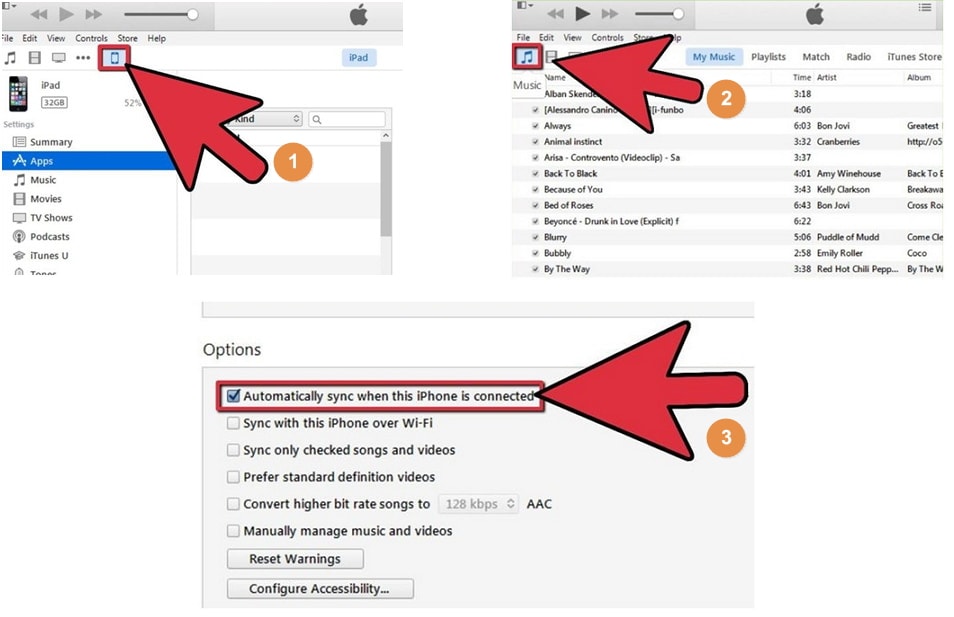
5. 사용자가 방문해야 music.google.com 컴퓨터용 Google 음악 응용 프로그램이 다운로드되었는지 확인합니다.
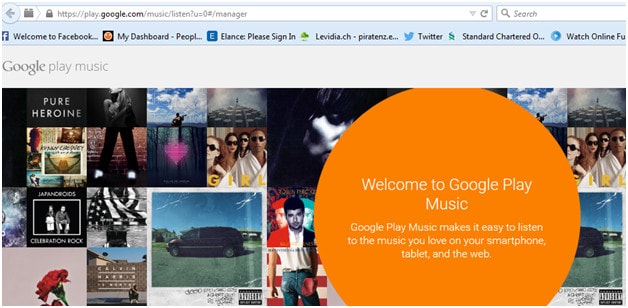
6. 응용 프로그램이 성공적으로 다운로드되었는지 확인하려면 사용자가 프롬프트를 따르고 이용 약관에 동의해야 합니다. 그런 다음 실행합니다.
7. 완료되면 사용자는 첫 번째 부분에서 iTunes와 동기화된 음악이 Google 음악과 동기화되도록 ‘iTunes에 추가된 노래 자동 업로드’ 옵션이 선택되어 있는지 확인해야 합니다.

8. 이제 사용자는 Google Play 스토어에서 Google Play 뮤직을 다운로드해야 합니다.
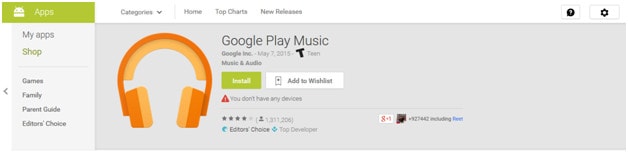
9. 애플리케이션이 Android 핸드셋에 다운로드되면 사용자가 탭하여 열어야 합니다. 드롭다운 메뉴에서 ‘모든 음악’ 옵션을 선택하고 왼쪽 패널에서 ‘내 라이브러리’ 옵션을 선택합니다. 이렇게 하면 Google 뮤직과 동기화된 모든 음악이 표시됩니다.
10. 장치에 보관할 재생 목록이나 음악은 오른쪽 상단의 해당 아이콘을 클릭하여 관리할 수 있으며 이로써 전체 프로세스가 완료됩니다. 사용자가 음악을 스트리밍하려는 경우 장치에 재생 목록을 유지할 필요가 없지만 사용자가 음악을 오프라인뿐만 아니라 이동 중에도 즐길 수 있도록 하려면 이 옵션을 반드시 따라야 합니다.
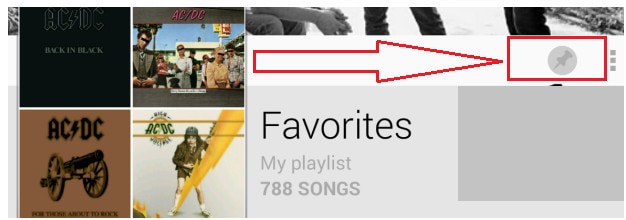
파트 2. iPod/iPad/iPhone에서 DrFoneTool을 사용하여 Android 기기로 직접 음악 전송 – Phone Manager(iOS)
DrFoneTool – Phone Manager(iOS)의 훌륭함을 설명할 단어는 없습니다. Wondershare가 다양한 플랫폼 간에 다양한 기능을 수행할 수 있도록 개발한 소프트웨어입니다. iOS 사용자뿐만 아니라 Android 사용자도 파일 및 데이터 공유 측면에서 최선을 다할 수 있을 뿐만 아니라 각 회사에서 구축한 소프트웨어 플랫폼도 즐길 수 있습니다. 그것은 훌륭한 연결 소프트웨어 프로그램이며 같은 이유로 인기와 고객에 대한 관심을 보여주는 사용자들 사이에서 높은 순위를 기록합니다. 다음은 제목의 질문에 답하는 과정입니다.

DrFoneTool – 전화 관리자(iOS)
iTunes 없이 iPhone에서 Android로 음악 전송
- 음악, 사진, 비디오, 연락처, SMS, 앱 등을 전송, 관리, 내보내기/가져오기
- 음악, 사진, 비디오, 연락처, SMS, 앱 등을 컴퓨터에 백업하고 쉽게 복원하십시오.
- 한 스마트폰에서 다른 스마트폰으로 음악, 사진, 비디오, 연락처, 메시지 등을 전송합니다.
- iOS 기기와 iTunes간에 미디어 파일을 전송합니다.
- iOS 7, iOS 8, iOS 9, iOS 10, iOS 11 및 iPod과 완벽하게 호환됩니다.
1단계 컴퓨터에서 DrFoneTool을 다운로드, 설치 및 실행하고 모든 기능에서 ‘Phone Manager’를 선택하십시오. 그런 다음 USB 케이블을 사용하여 iPhone/iPad를 컴퓨터에 연결합니다.

2단계DrFoneTool의 음악 탭으로 이동합니다. 여기에서 음악, 팟캐스트 등을 포함한 모든 오디오 파일을 관리하고 전송할 수 있습니다.

3단계 안드로이드 폰을 컴퓨터에 동시에 연결합니다. 그런 다음 내보내기 버튼을 클릭하면 장치로 내보내기 옵션이 표시됩니다. 대상 iPhone 및 Android 장치로 음악 내보내기를 지원합니다.

보너스 기능: DrFoneTool – Phone Manager(iOS)를 사용하여 장치에서 iTunes로 음악 전송
DrFoneTool – Phone Manager(iOS)는 여전히 iDevice/Android 장치에서 iTunes로 음악을 전송할 수 있습니다. 간단하게 음악, 장치에서 음악을 선택한 다음 내보내기 > iTunes로 내보내기.
마지막 기사

